نحوه انتخاب چندین فایل در مک
macOS یک سیستم عامل بصری و خلاقانه است. در طول سال ها، اپل پلتفرم آزمایش شده و واقعی خود را بارها به روز کرده و توسعه داده است، اما تعدادی از ویژگی های اصلی وجود دارد که از ابتدا وجود داشته است. یکی از آنها امکان انتخاب چندین فایل به صورت همزمان است.
چندین روش مختلف وجود دارد که شما قادر خواهید بود این عمل را انجام دهید و ما دستورالعمل های دقیقی برای هر روش به شما ارائه خواهیم داد.
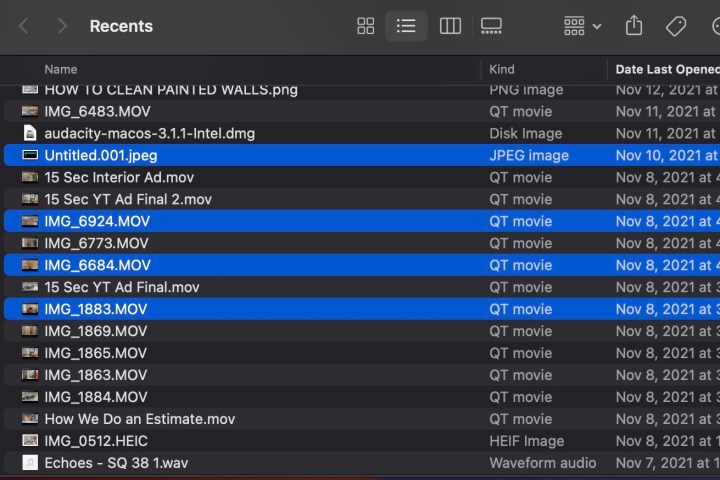
گرایش های دیجیتال
یکی یکی را انتخاب کنید
اگر میخواهید فایلهای مختلفی را در یک پوشه انتخاب کنید، اما لزوماً همه آنها را نمیخواهید، این بهترین گزینه است. برای انتخاب فایل های مختلف، ساده ترین راه نگهداری است Cmd و روی فایل های مورد نظر کلیک کنید. تا زمانی که کلید Command را نگه دارید، می توانید هر تعداد فایلی که می خواهید انتخاب کنید. آنها با رنگ آبی برجسته می شوند تا بتوانید به راحتی ببینید کدام یک را انتخاب کرده اید.
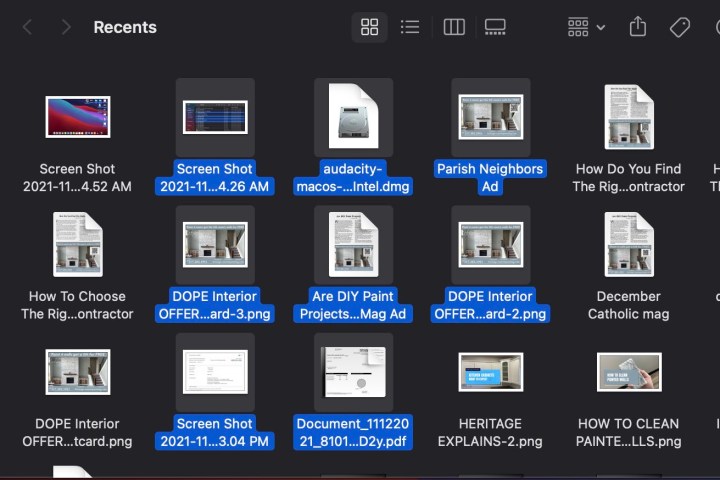
گرایش های دیجیتال
کلیک کنید و بکشید
اگر میخواهید به سرعت یک گروه بزرگ از فایلها را بگیرید، همیشه میتوانید روی یک فضای خالی کلیک کرده و بکشید. با این کار کادری ایجاد می شود که با کشیدن آن می توانید اندازه آن را تغییر دهید. کافی است آن را روی فایل های مورد نظر خود بکشید تا به صورت خودکار انتخاب شوند.
از اینجا می توانید روی گروه کلیک کنید و سپس آن را به پوشه دیگری بکشید و رها کنید یا آنها را به طور انبوه حذف کنید. هر کاری میخوای بکن

گرایش های دیجیتال
همه را در مک انتخاب کنید
اگر می خواهید به سرعت همه فایل ها را روی دسکتاپ یا Finder بگیرید، بهترین راه این است که فقط ضربه بزنید Cmd + A. با این کار همه چیز در آن بخش انتخاب می شود، چه دو فایل یا دویست فایل. این برای جابجایی سریع چیزها یا حذف انبوه موارد عالی است.
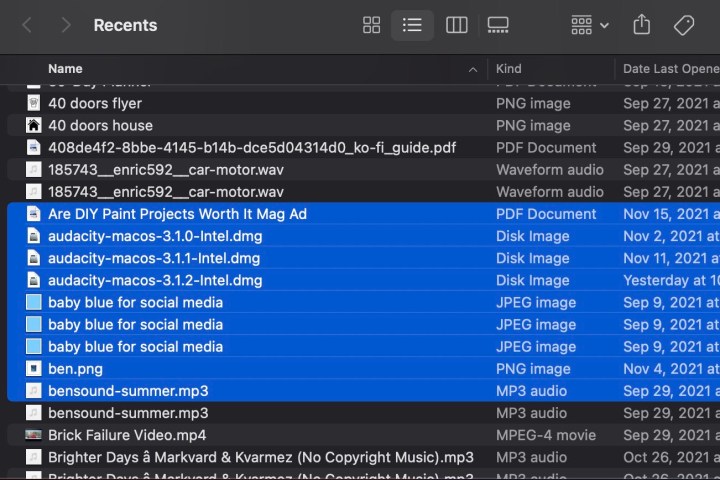
گرایش های دیجیتال
اولین و آخرین
اگر میخواهید چندین فایل را که از بالا به پایین مرتب شدهاند انتخاب کنید، میتوانید به راحتی با کلیک کردن بر روی اولین مورد، سپس نگه داشتن Shift و کلیک کردن بر روی آخرین مورد، فایلهای مورد نظر خود را بگیرید. با این کار آن فایلها و هر چیزی بین آنها انتخاب میشود.
برای نکات بیشتر مک، راهنمای نکات و ترفندهای ما را بررسی کنید. همچنین می توانید بررسی ما از جدیدترین مک بوک پرو و مقایسه ما بین مک بوک پرو M2 و مدل M3 را بخوانید.
توصیه های سردبیران
